Que sont les dossiers $ GetCurrent et $ SysReset, et pouvez-vous les supprimer?

Windows 10 crée automatiquement les dossiers $ GetCurrent et $ SysReset dans votre lecteur C: dans certaines situations. Ces dossiers peuvent utiliser des gigaoctets d'espace, mais que font-ils, et pouvez-vous les supprimer?
Ce sont des fichiers cachés, vous devrez donc montrer les fichiers cachés dans l'explorateur de fichiers pour les voir.
Qu'est-ce que $ GetCurrent?
CONNEXION: Comment afficher les fichiers et dossiers cachés dans Windows 7, 8 ou 10
Le répertoire $ GetCurrent est créé au cours du processus de mise à niveau. Il contient des fichiers journaux sur le dernier processus de mise à niveau de Windows et peut également contenir les fichiers d'installation de cette mise à jour. Sur notre système, le dossier $ GetCurrent a pris 3,38 gigaoctets après la mise à jour vers la mise à jour des créateurs. En effet, le dossier contient les fichiers d'installation Windows Update restants.
En supposant que vous n'ayez pas besoin de consulter les fichiers journaux stockés ici et que vous ayez fini d'installer la dernière mise à jour Windows, ce dossier peut être supprimé en toute sécurité. En théorie, Windows devrait automatiquement supprimer ces fichiers après 30 jours maximum. En pratique, nous avons remarqué que ce dossier traînait encore plus d'un mois après la mise à jour de Creators Update, nous avons donc dû le supprimer nous-mêmes.
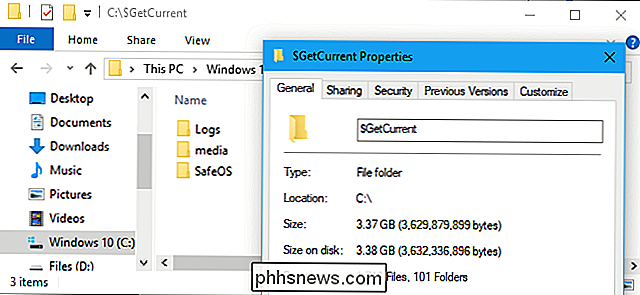
Qu'est-ce que $ SysReset?
CONNEXE: Tout ce dont vous avez besoin à savoir sur "Réinitialiser ce PC" dans Windows 8 et 10
Le dossier $ SysReset est créé lorsqu'une opération d'actualisation ou de réinitialisation échoue. Il contient un dossier de journal qui peut être utile aux administrateurs système rencontrant un problème d'actualisation ou de réinitialisation d'un PC
Sur notre système, le dossier était très petit - moins d'un mégaoctet à 636 Ko.
En supposant vous ne rencontrez aucun problème avec les fonctions Actualiser ou Réinitialiser et vous n'avez pas besoin de consulter les journaux ici, ce dossier peut être supprimé en toute sécurité.
Pouvez-vous les supprimer, et Comment?
ASSOCIÉS: Qu'est-ce que le dossier $ WINDOWS. ~ BT, et pouvez-vous le supprimer?
L'outil Nettoyage de disque de Windows ne supprime pas automatiquement ces dossiers. Toutefois, il supprime les dossiers $ WINDOWS. ~ BT et ~ WINDOWS. ~ WS que vous pouvez également voir dans votre lecteur C:
Pour se débarrasser de ces dossiers, vous pouvez simplement les supprimer à l'ancienne. Sélectionnez les dossiers dans l'Explorateur de fichiers, cliquez dessus avec le bouton droit et sélectionnez "Supprimer". L'Explorateur de fichiers vous demandera de donner l'autorisation à l'administrateur de les supprimer, et vous pourrez ensuite vider votre corbeille pour libérer de l'espace sur votre appareil.
La suppression de ces dossiers ne causera aucun problème si vous n'en avez pas besoin pour examiner les fichiers journaux qu'ils contiennent et si vous n'êtes pas en train d'installer une nouvelle mise à jour de Windows. Même si Windows a besoin des fichiers pour installer une mise à jour, il les téléchargera à nouveau.
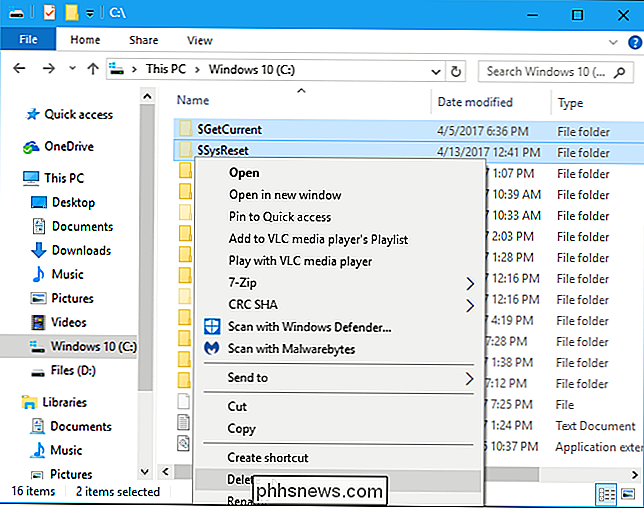

Qu'est-ce qu'un fichier MKV et comment le jouer?
Que vous téléchargiez des vidéos sur Internet ou les receviez d'autres personnes, il y a de fortes chances que vous rencontriez MKV des dossiers. Parlons de ce qu'ils sont et comment vous pouvez les utiliser sur votre ordinateur. D'humbles débuts Avant de parler de ce que sont les fichiers MKV, regardons un peu l'histoire.

Comment créer des profils Netflix distincts pour des suggestions plus précises
Netflix recommande le contenu en fonction de ce que vous avez regardé, mais s'il pense que tout le monde dans votre foyer est la même personne, ses recommandations seront terrible. Voici comment améliorer les recommandations pour tout le monde avec des profils utilisateur CONNEXES: Comment configurer le contrôle parental dans Netflix La configuration de plusieurs profils utilisateur profite à tous.


